Cómo eliminar comentarios dentro de Word - Edita el control de cambios
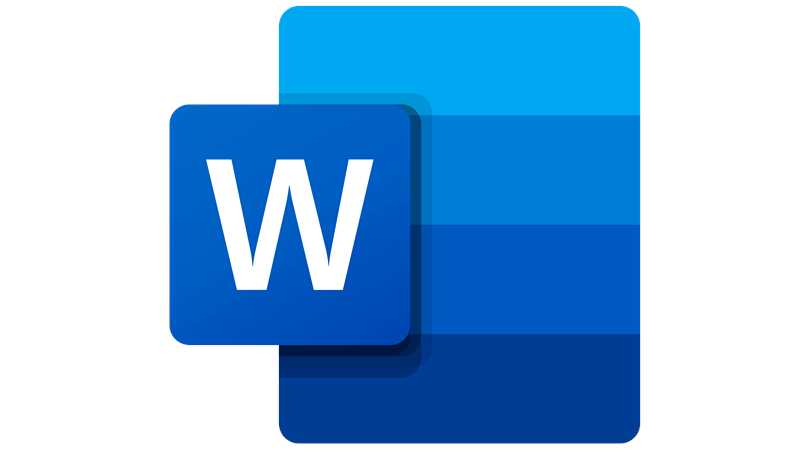
El programa de Word fue lanzado en el año 1989 por medio de Microsoft y desde ese entonces no ha hecho más que mejorar y mejorar. En este tiempo es el principal programa de texto utilizado ya sea de forma profesional o sólo para realizar algún trabajo para la escuela. Mediante este programa puedes repetir textos de forma automática o incluso puedes hacer un árbol genealógico con Word que es un poco complicado.
Pero para poder realizar ciertas cosas tienes que saber configurar el programa, como por ejemplo configurar el espacio entre los párrafos y eliminar u ocultar los comentarios para cuando has terminado el documento.
Aquí te enseñaremos cómo puedes deshacerte de los comentarios en el documento. Estas indicaciones te servirán para la versión Offline y también para Word Web.
¿En qué modos puedo editar los comentarios de Word?
Existen dos modos para borrar los comentarios en los documentos de texto de Word. Estos comentarios son muy útiles porque son como notitas que te ayudan a ver algo que no quieres olvidar mientras vas escribiendo el documento en el transcurso que vas realizando el trabajo. En caso de que sólo quieras eliminar uno de los comentarios debes seguir estos pasos:
Dentro de la vista de lectura del documento
Esta es la manera más fácil y se encuentra a simple vista por lo que no vas a tener ningún problema en realizarlo.

- Primero abre el Programa de Word en tu computadora y escoge el documento con comentarios al que se los eliminarás.
- Al estar ya en el documento a editar haz clic en la pestaña de Revisar en la parte superior de la pantalla.
- Allí pulsarás en la pestaña plegable que se llama Mostrar marcas que está ubicada en el apartado seguimiento para ver si están activados o desactivados los comentarios.
- Luego te posicionas en el comentario y allí pulsarás el clic derecho en el ratón para que se desplieguen varias opciones.
- En éste desplegable busca la opción de eliminar comentario, de esta forma se borrará el comentario.
Estando en el modo de edición de Word
De esta manera también será posible que puedas eliminar los comentarios de un documento Word, solo tienes que seguir los pasos a continuación:
- Ve a editar el documento.
- Pulsa en la pestaña de Revisar y después haz clic en Mostrar comentarios.
- Ahora dale clic al comentario que eliminarás.
- Después solo pulsarás en Eliminar y ya estará listo.
¿Cómo eliminar un comentario de Word para imprimir?
En caso de que quieras eliminar los comentarios porque vas a imprimir el documento, antes de hacerlo es necesario que sigas estos pasos:
- Como es de pensar, abre el documento Word para editarlo.
- Presiona en la pestaña de revisar y ubícate en la parte de comentarios.
- Allí pulsarás en Eliminar, de esta manera vas a poder eliminar los comentaros para cuando vas a imprimir de esta manera no se verán en la impresión.
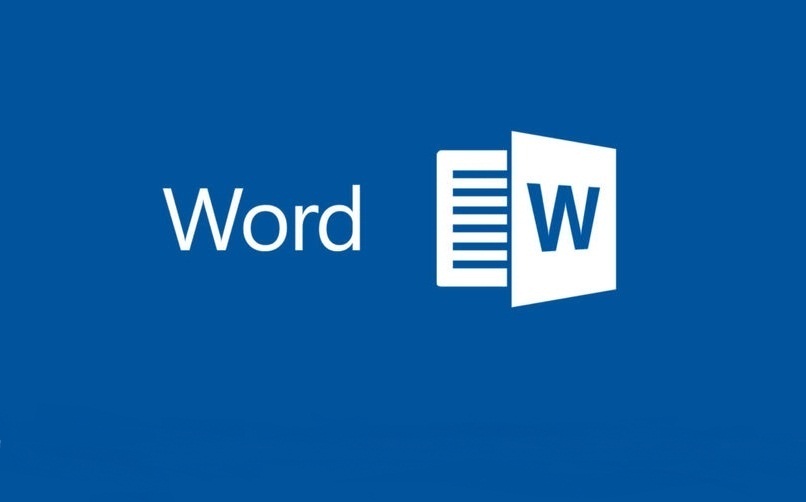
¿De qué manera oculto un comentario de Word?
Si el caso es que no quieres eliminar los comentarios y solo deseas ocultarlos también puedes realizarlo y así no perder todas las notas en caso de que aún no hayas culminado con el trabajo.
- Ve al documento al que vas ocultarle los comentarios.
- Ubícate en la pestaña de Revisar.
- Ahora pulsarás en Mostrar marcas que está en la parte de seguimiento.
- Allí quitarás el tick al enunciado comentarios.
- De esta forma ya habrás ocultado todos los comentarios y si necesitas agregarlos de nuevo sólo debes seguir este mismo proceso.
¿Cómo se desactiva el control de cambios de mi documento de Word?
El control de cambios es muy importante porque te muestra todos los cambios que vas realizándole al documento de manera gradual.
Esto es normalmente usado cuando se trabaja en grupos y sirve para que todos los usuarios sepan cuáles son los cambios que se le van realizando al documento. Mediante esta opción también se le pueden agregar y eliminar los comentarios a este trabajo.
En caso de que ya no necesites esta opción porque ya has terminado con el documento, puedes desactivar esta función de esta manera:
- Ve a la pestaña de revisar en el documento que estas editando.
- Ahora pulsaras sobre control de cambios, de esta forma ya lo desactivaras.
- Para activarlo solo debes hacer esto de nuevo.